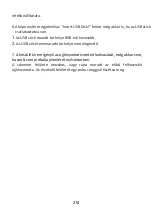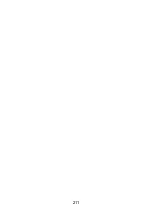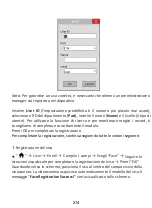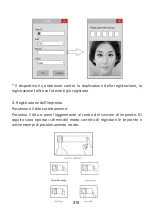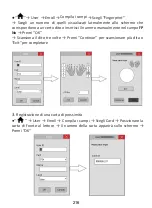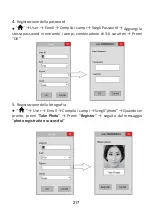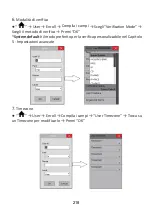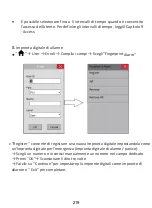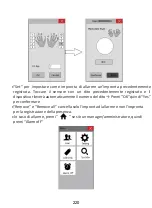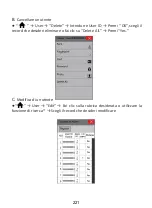13. fejezet FAQ
1.
A felhasználóknak gondjuk
adódik az ujjlenyomattal történő ellenőrzés esetén
Az alábbi helyzetekben történhet meg, hogy az alkalmazottak nem tudják használni
az ujjlenyomat alapján történő ellenőrzést.
•
Túl száraz vagy túl nedves ujj esetén.
Az érzékenység és a felismerési arány javítása érdekében biztosítson egy
nedves szivacsot, mellyel az alkalmazottak megnedvesíthetik ujjaikat
szkennelés előtt.
•
Bőrbetegség által érintett vagy sérült ujjak esetén.
•
Az ujj helytelen érzékelőre való helyezés esetén.
Bizonyosodjon meg arról, hogy pár
huzamosan helyezi ujját az érzékelőre, és az
ujjlenyomat megfelelő leolvasása érdekében könnyedén nyomja meg ujját.
Ha ezen módszerek egyike sem oldja meg a problémát, próbálja meg egy másik
ujját vagy több ujját használni. Egy másik módszer a felhasználók több
módszerének (chip, PIN, Kártya) regisztrálása.
2.
A készülék nem képes a számítógéppel kommunikálni.
•
A készülék megállt, vagy nincs helyesen csatlakoztatva a számítógéphez.
•
Ellenőrizze, hogy a számítógép sorozat portja és az RS485 megfelelően működik.
Ha a TCP/IP nem képes kommunikálni, ellenőrizze, hogy megfelelőek
-e az IP
beállítások.
3.
Egyik felhasználó sem tudja igazolni magát belépéskor.
Váljon szokásává, hogy készítsen tartalék másolatot az adatokról. Állítsa vissza a
készüléket a gyári beállításokra, és egy USB stick használatával töltse fel újra az
adatállományt
4.
Nem lehet tudni, hogy ki a kezelő felhasználó.
Lokalizálja az elektromos csatlakozóaljzat melletti fekete nyomógombot (a
készüléken), nyomja meg, és tartsa benyomva a kezelő törléséhez.
5.
Az érintésérzékeny képernyő érzéketlen vagy túl érzékeny
Az elindítási ciklus alatt tartson egy bizonyos távolságot a felhasználó és a
készülék között, mivel ez kihat az érintésérzékeny képernyő kezdeti
209
Summary of Contents for Face 600
Page 20: ...Face Fingerprint Recognition Terminal B Time setting icon Setting Advanced Date and Time 20...
Page 43: ...43...
Page 56: ...B Lauteinstellungen Einstellungen Basic Ton W hlen Sie JA sau NEIN 56...
Page 68: ...B WiFi nur f r bestimmte Modelle Setting Kommunikation WiFi 68...
Page 71: ...E Web Socket Server URL Einstellung Kommunikation Web Socket Server URL 71...
Page 85: ...85...
Page 98: ...B Configuraciones de sonido Setting Basic Sound Selecciona Yes o No 98...
Page 110: ...B WiFi Solo para ciertos modelos Setting Communication WiFi 110...
Page 113: ...F WebSocket Server URL Setting Communication WebSocket Server URL 113...
Page 127: ...127...
Page 140: ...B Les reglages du son Setting Basic Sound Selectez Yes ou No 140...
Page 152: ...B WiFi seulement pour certains modeles Setting Communication WiFi 152...
Page 155: ...F WebSocket Server URL Setting Communication WebSocket Server URL 155...
Page 169: ...169...
Page 182: ...B Hangbe ll t sok Setting Basic Sound V lassza a Yes vagy a No gombot 182...
Page 194: ...B WiFi Csak egyes modellekn l Setting Communication WiFi 194...
Page 197: ...F WebSocket Server URL Setting Communication WebSocket Server URL 197...
Page 211: ...211...
Page 224: ...B Impostazioni audio Setting Basic Sound Seleziona Yes oppure No 224...
Page 236: ...B WiFi solo per certi modelli Setting Communication WiFi 236...
Page 239: ...F WebSocket Server URL Setting Communication WebSocket Server URL 239...
Page 253: ...253...
Page 266: ...B Ustawienia dzwonka Setting Basic Sound Wybierz Yes lub No 266...
Page 278: ...B WiFi Tylko dla wybranych modeli Setting Communication WiFi 278...
Page 281: ...F WebSocket Server URL Setting Communication WebSocket Server URL 281...
Page 295: ...295...
Page 308: ...B Setari de sunet Setting Basic Sound Selectati Yes sau No 308...
Page 320: ...B WiFi Doar pentru anumite modele Setting Communication WiFi 320...
Page 323: ...F WebSocket Server URL Setting Communication WebSocket Server URL 323...
Page 338: ...2 Diagrama B 338...
Page 339: ...Utiliza i o surs de alimentare specializat 339...
Page 342: ...342...